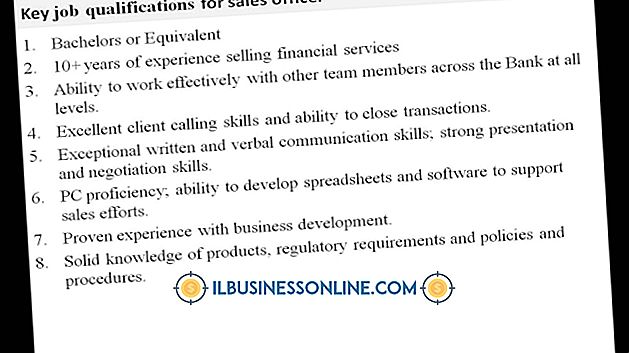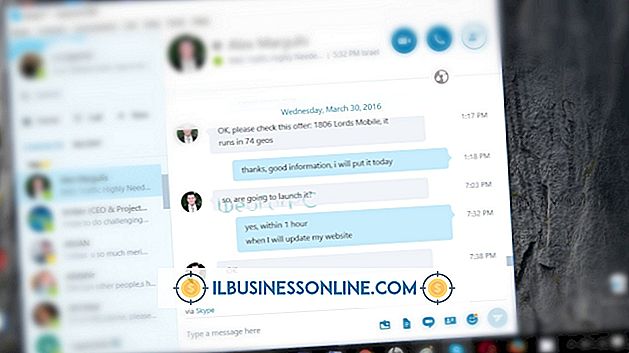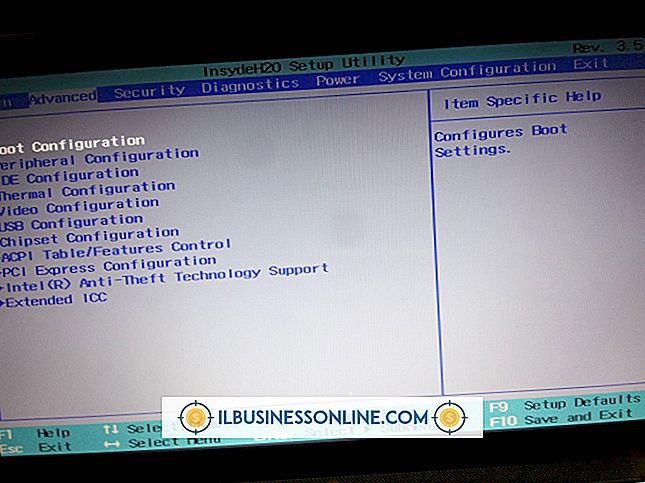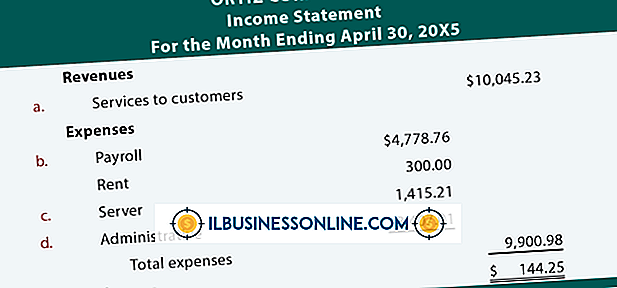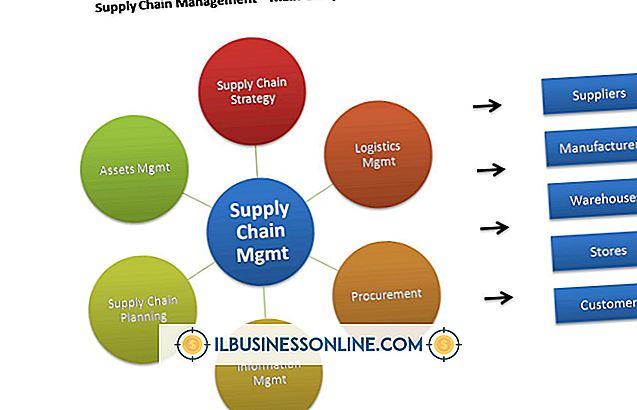WordPressにMP3をアップロードする方法
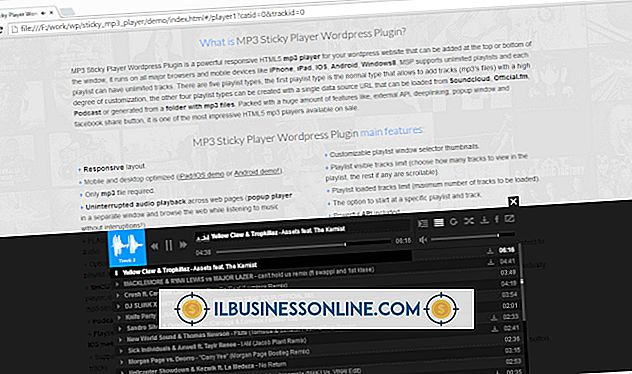
その使いやすさで知られている、セルフホスティングブログプラットフォームWordPressは、個々のブロガー、中小企業、さらにはいくつかの大企業の間でも人気があります。 WordPressの多くの機能の中には、読者と共有するためにMP3ファイルをアップロードする機能があります。 音楽ファイルのアップロードは速くて簡単で、技術的な知識は必要ありません。
メディアライブラリにアップロードする
1。
WordPressダッシュボードにログインします。 ダッシュボードメニューの「メディア」をクリックします。 サブメニューから[新規追加]をクリックします。
2。
メディアライブラリの横にある[新規追加]ボタンをクリックします。 「ファイルの選択」ボタンをクリックすると、ファイルアップロードウィンドウが開き、コンピュータ上のフォルダとファイルが表示されます。 アップロードしたいファイルに移動して選択し、「開く」ボタンをクリックしてください。 コンピュータから「ここにファイルをドロップ」エリアにファイルをドラッグアンドドロップすることもできます。
3。
アップロードが完了したら、表示されたフィールドにMP3のタイトル、キャプション、説明を追加します。 [すべての変更を保存]をクリックします。投稿またはページを作成して[アップロード/挿入]をクリックすると、このファイルはメディアライブラリで使用できるようになります。
ページまたは投稿に直接アップロードする
1。
「投稿」を選択し、次にダッシュボードメニューから「新規追加」を選択します。 MP3をページに追加する場合は、「ページ」を選択してから、ダッシュボードメニューの「新規追加」をクリックします。
2。
[アップロード/挿入]をクリックします。[ファイルの選択]ボタンをクリックすると、[ファイルのアップロード]ウィンドウが開き、コンピュータ上のフォルダとファイルが表示されます。 アップロードしたいファイルに移動して選択し、「開く」ボタンをクリックしてください。 または、ドラッグアンドドロップオプションを使用して、[ここにファイルをドロップする]エリアにファイルを追加します。
3。
アップロードが完了したら、表示されたフィールドにMP3のタイトル、キャプション、説明を追加します。 「投稿に挿入」をクリックします。
4。
[すべての変更を保存]をクリックします。タイトルを含むMP3へのリンクが投稿またはページのコンテンツ領域に表示されます。
ヒント
- アップロードしたメディアファイルには、Dashboardの[Media Library]画面からいつでもアクセスできます。
- あなたがMP3をポータブルオーディオプレーヤーで表示したい場合は、プラグインをインストールしてください。 ダッシュボードメニューから「プラグイン」をクリックし、「新規追加」を選択します。検索フィールドで「mp3 player」を検索してオーディオプレーヤーを見つけます。
警告
- WordPressのインストールには、Webホストによって決定される最大ファイルアップロードサイズがあります。 この制限は、[最大アップロードファイルサイズ]の横にある[新規追加]をクリックしてMP3をアップロードすると表示されます。MP3のサイズがWebホストのファイルアップロード制限を超えている場合は、FTP経由でファイルをサイトにアップロードします。 ほとんどのWebホストはFTPアカウントとアップロード手順を提供します。 ファイルがアップロードされると、ページまたは投稿を追加または編集するときに、編集メニューの[リンクの挿入/編集]アイコンを使用してそのURLにリンクする必要があります。